Со временем активные пользователи платформы Steam сталкиваются с проблемой накопления на жестком диске ненужных видеоигр в своей библиотеке. Бесплатные раздачи, подарки, дешевые распродажи и Free-to-play версии, которые больше не вызывают интереса, накапливаются.
Как удалить игру из библиотеки
Удаление видеоигры из архива может быть необходимо по разным причинам. Некоторые игроки могут захотеть освободить место на жестком диске, другие - просто избавиться от покупки, которая им не понравилась или больше не завлекает. В любом случае этот процесс достаточно прост и займет всего несколько минут.
Перед тем как приступить к выполнению поставленной задачи, рекомендуется сделать резервную копию сохранений и настроек. Это позволит не потерять свой прогресс и вернуть его в будущем, если ваше решение изменится. Для этого:
- Найдите папку с сохранениями для конкретной видеоигры (обычно хранятся в папке "Документы" или "Мои документы").
- Скопируйте её на другой носитель данных или облачное хранилище.
Чтобы удалить игру из библиотеки, выполните следующие шаги:
- Запустите сам клиент стим и авторизуйтесь в своей учетной записи.
- Перейдите в хранилище. Сделать это можно с помощью клика на "Библиотека" в верхнем меню.
- Найдите видеоигру, которую вы хотите деинсталлировать, и щелкните правой кнопкой мыши на ее значок.
- В открывшемся контекстном меню выберите "Управление > Удалить с устройства".
- Появится окно подтверждения. Убедитесь, что всё указано верно, и нажмите на кнопку согласия.
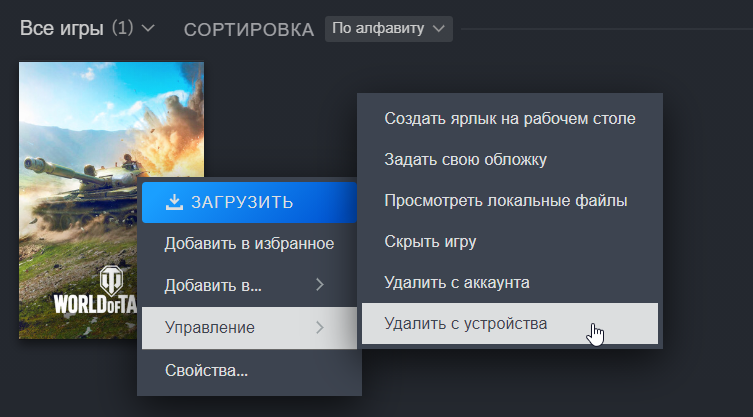
По окончанию процесса Steam удалит все файлы с вашего компьютера, включая загруженные обновления.
Если вы попытаетесь запустить игру снова после удаления, платформа предложит вам скачать и установить её заново. Игра остается в вашей библиотеке, но удаляется с жесткого диска.
Как удалить игру из аккаунта (профиля)
Как и в первом случае, переходим в свою библиотеку, щелкаем правой кнопкой мыши на игру и выбираем "Управление > Удалить с аккаунта"
Даем согласие и после этого процесс удаления начнется. Если видеоигра была приобретена в комплекте с другими игрушками, то платформа сможет деинсталлировать только состоящие с ней в одной группе продукты и сделает обратную установку или запуск недоступными.
Возможность вернуть обратно исчезнет. Все сохраненные данные и достижения также будут потеряны. Поэтому перед такими серьёзными решениями стоит сохранить все необходимые файлы или создать резервную копию.
Как скрыть игру
Скрытие видеоигры является отличной альтернативой удалению, поскольку она позволяет оставить приобретенные права и шанс ее повторной установки в будущем. Кроме того, скрытые игрушки также не будут отображаться в профиле, что может быть полезно для поддержания приватности или просто упорядочивания списка.
Чтобы скрыть игру в Steam, следуйте этим простым шагам:
- Запустите клиент на компьютере и авторизуйтесь в учетной записи.
- Перейдите на страницу библиотеки, где отображаются все приобретенные покупки.
- Найдите игру, которую хотите скрыть, и щелкните правой кнопкой мыши по ее значку.
- В контекстном меню выберите опцию "Управление".
- В открывшемся окне нажмите "Скрыть игру".
- Кликните на кнопку "ОК" для применения изменений.
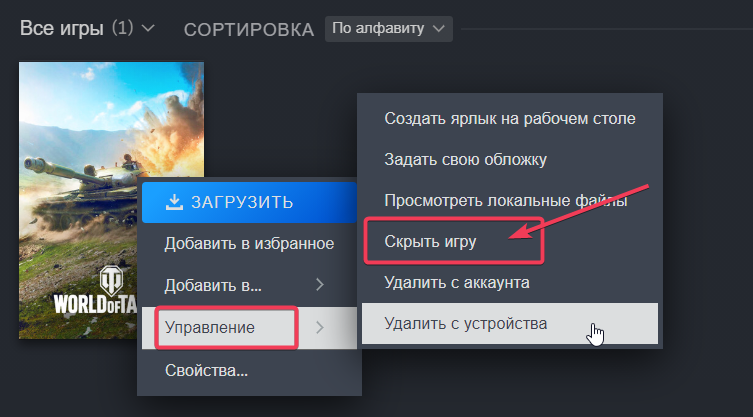
После выполнения этих шагов выбранная программа будет скрыта. Она не будет отображаться ни на странице архива, ни в вашем аккаунте. Однако останется возможность все равно скачать и установить при необходимости. Найти ее можно, нажав на "Библиотека", затем "Скрытые".
Если вы решите вернуть скрытую видеоигру обратно, повторите те же самые шаги, но на этот раз выберите опцию "Отменить скрытие игры".
Что же еще можно сделать с игрой, если не хотите ее скрывать или удалять
- Отсортируйте видеоигры по категориям:
Первый шаг к избавлению от ненужных программ — организация вашей библиотеки. Steam предлагает возможность создавать категории, поэтому добавьте разделы, в которых будете классифицировать игры по жанрам, стилю или любым другим параметрам. Теперь вы сможете легко определить, какие из них вам больше всего нравятся, а какие можно убрать подальше.
- Продайте или обменяйте:
Если у вас есть игры, которые вам больше не интересны, но они все еще могут пригодиться другим игрокам, рассмотрите возможность продажи или обмена их. Платформа предоставляет функцию Steam Community Market, где вы можете продать свои видеоигры или обменять их на другие программы или предметы. Это позволит не только избавиться от ненужного, но и получить что-то новое и интересное.
- Пожертвуйте:
Если не хотите тратить время на продажу или обмен, вы всегда можете пожертвовать игру. Некоторые благотворительные организации или сообщества геймеров принимают пожертвования и передают их нуждающимся. Это отличный способ не только избавиться от ненужных покупок, но и помочь другим людям насладиться игровым опытом.
Избавление от ненужных игр в библиотеке Steam — это важный шаг для улучшения вашего навыки в использовании платформы. Организация библиотеки, продажа, обмен, пожертвование, удаление или скрытие — все эти способы помогут избавиться от ненужных программ и создать более удобную и приятную игровую среду.

